在如今数字化的时代,订阅服务已经成为我们生活中不可或缺的一部分,而爱奇艺作为中国最大的在线视频平台之一,为用户提供了丰富的影视内容,吸引了众多用户进行订阅。有时候我们可能遇到一些意外情况,需要取消自动续费。尤其对于苹果手机用户来说,取消爱奇艺订阅自动续费的步骤可能会让人感到困惑。苹果手机上取消爱奇艺自动续费的具体步骤是什么呢?让我们一起来了解一下。
苹果手机爱奇艺订阅自动续费取消步骤
步骤如下:
1.请打开我们手机设置。
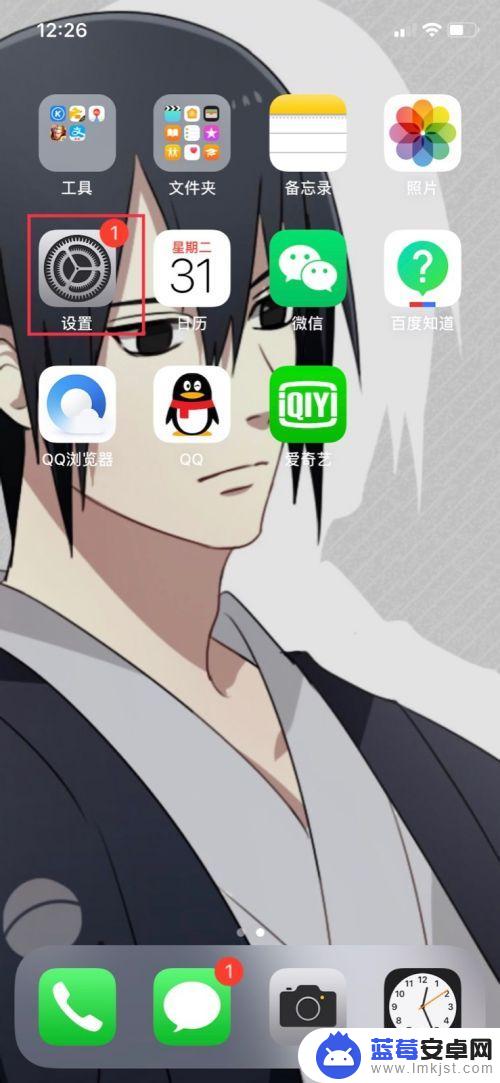
2.打开设置,我们选择iTunesStore与App Store。

3.在这里我们点一下Apple ID。
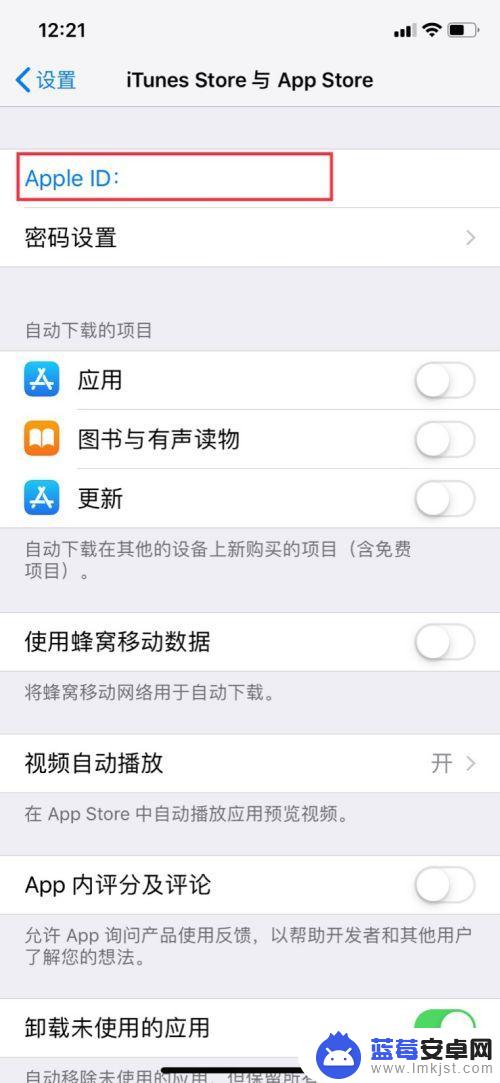
4.接着,我们选择查看Apple ID。
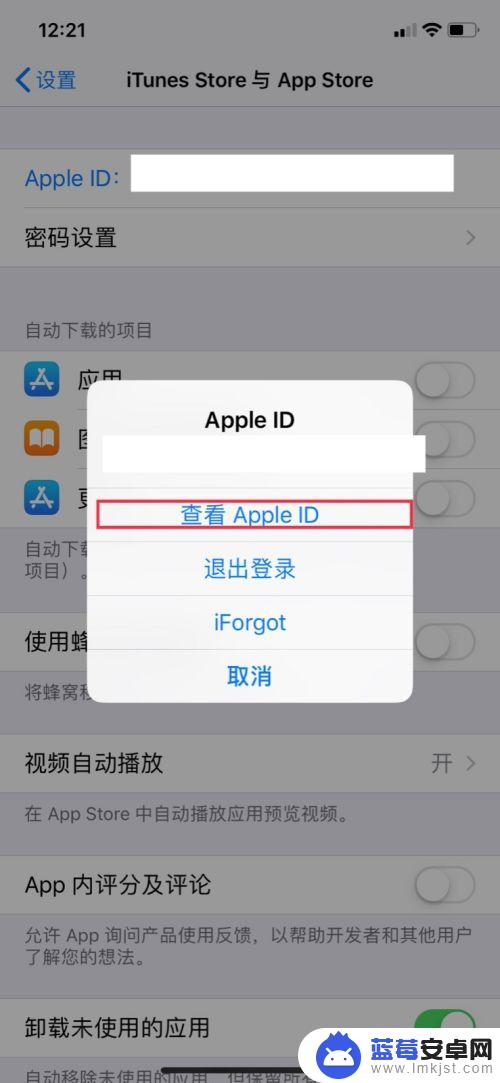
5.在这里。我们选择这里有个订阅。
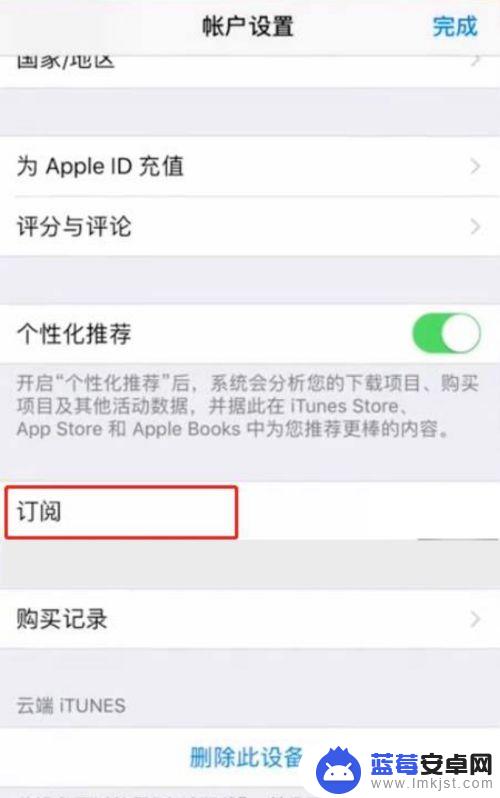
6.打开爱奇艺订阅,这里。我们点击最下面的取消,订阅即可。
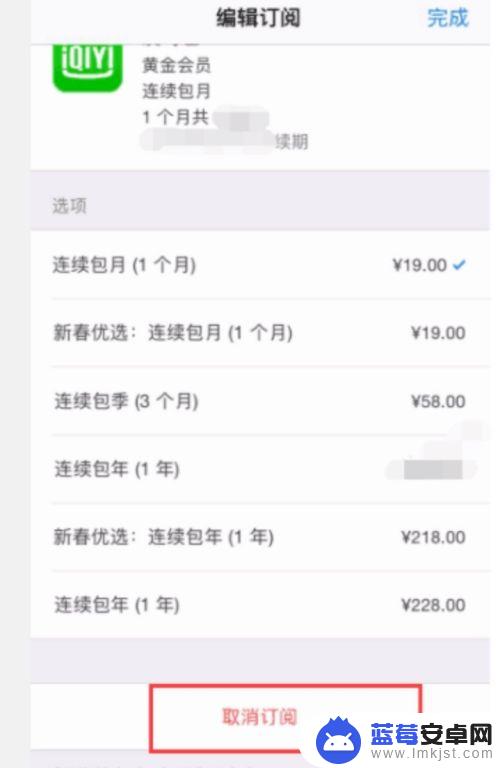
以上是爱奇艺在苹果手机上如何取消自动续费的全部内容,如果您需要,您可以按照小编的步骤进行操作,希望对大家有所帮助。












